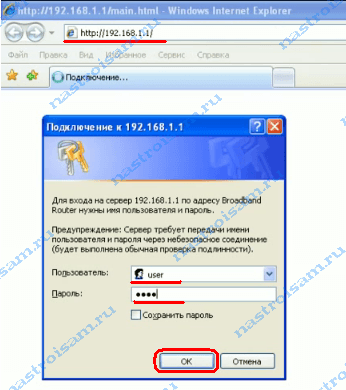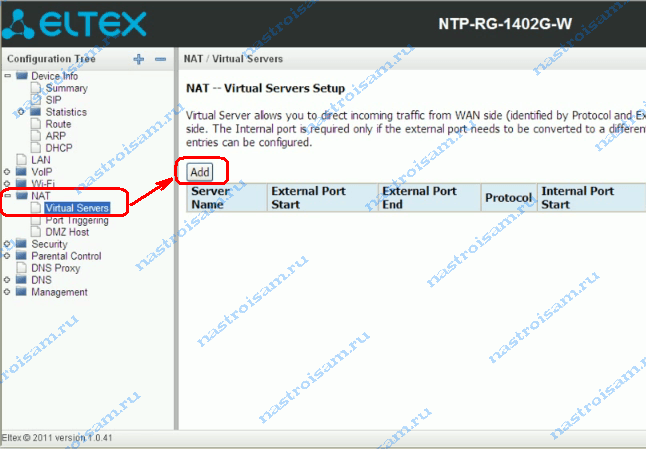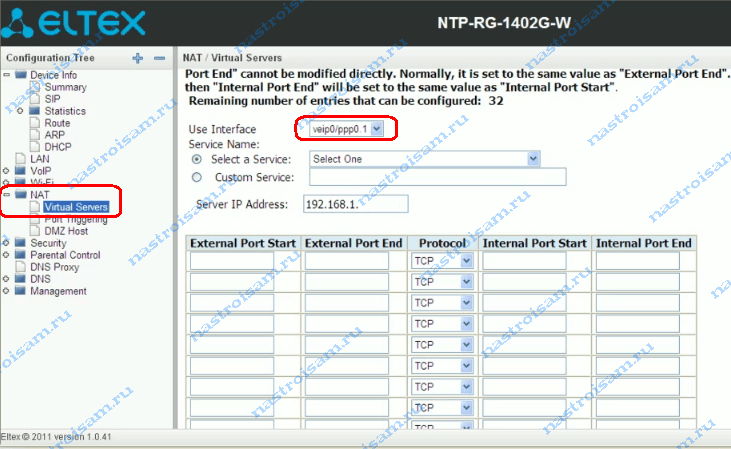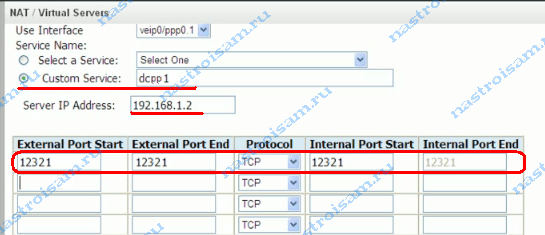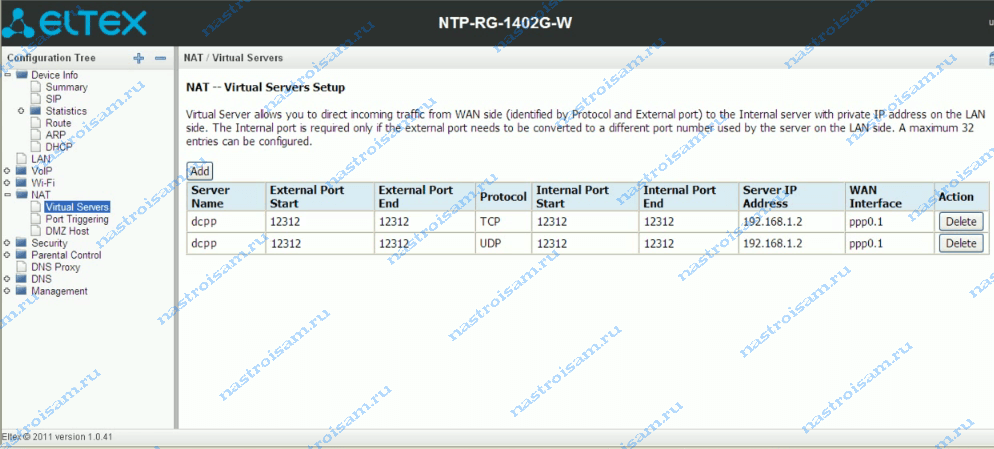Всем привет!
И так, для открытия портов нужно пройти 5 шагов, о которых я пишу, это:
1- Брандмауер, Файрвалл или Антивирусное ПО.
2- Драйверы сетевой карты.
3- Прошивка Роутера, Маршрутизатора, Модема, Терминала абонента или другого устройства которым вы пользуетесь.
4- сам проброс портов через устройство.
5- Провайдер предоставляет внутрисетевой IP
Сегодня рассмотрим четвертый шаг:
Проброс портов через маршрутизатор, на примере Eltex NTU-RG-1402G-W
Узнаем IP-Адрес веб интерфейса маршрутизатора.
1. Сначала, подключите правильно ваш маршрутизатор к сети и ПК,
2. Затем нужно узнать IP адрес интерфейса вашего маршрутизатора,
для этого нужно кликнуть правой кнопкой мыши на значок сети в области уведомлений Windows, в контекстном меню выбрать
«Центр управления сетями и общим доступом»
3. В появившемся окне кликнуть на ваше подключение, в моем случае это — «подключение по локальной сети», откроется «Состояние вашего подключения».

4. В окне состояния подключения, выбрать «сведения…»

5. В появившемся окне нас интересует строка «DHCP-сервер IPv4»
а точнее значение этого параметра.
В моем случае это 192.168.1.1
Это и есть IP адрес вашего маршрутизатора!
6. Заодно узнаем локальный IP-Адрес компьютера (пригодится далее для проброса портов)
Строка «Адрес IPv4» в моем случае 192.168.1.2, запоминаем свой адрес.

Настройка портов в веб интерфейсе маршрутизатора(Eltex NTU-RG-1402G-W)
1. Открываем браузер, (подойдет любой) в адресной строке вводим IP-Адрес, который узнали прочитав статью выше, если все правильно сделали, веб интерфейс запросит пару: логин пароль,
их вы можете узнать на сайте производителя, в инструкции вашего маршрутизатора, или обратившись к гуглу, в моем случае
пара: user user
То есть и логин, и пароль user
Ввести, нажать вход.

2.Попадаем в веб интерфейс, (принципы настройки всех маршрутизаторов схожи) теперь нам нужно узнать свой MAC-Адрес,
3. Открываем Девайс Инфо (Device info) — далее DHCP
Перед нами открывается таблица в которой указана информация о всех локальных устройствах подключенных к маршрутизатору.
Нас интересует информация о ПК для которого нужно пробросить порты, в моем случае это строка с IP-Адресом 192.168.1.2
в этой строке видим MAC-Адрес, Название ПК в сети,
Просто коприруем MAC-Адрес.

В моем случае MAC-Адрес — 00:26:2d:7a:99:b9
4. В меню интерфейса открываем
Advanced Setup
LAN
General settings
5. В разделе «Static IP Lease List:»
нажимаем «добавить» (Add)

На открывшейся страннице указываем ранее скопированный ваш MAC-Адрес в поле «MAC Address:»
В поле «IP Address:» вводим IP-Адрес ПК, котрый мы запомнили, в моем случае это выглядит так:
MAC Address: 00:26:2d:7a:99:b9
IP Address: 192.168.1.2
нажимаем Apply/Save

в открывшейся странице тоже жмем Apply/Save
Выше мы привязали ПК к IP-Адресу локальной сети маршрутизатора (Eltex NTU-RG-1402G-W).
Это действие необходимо, потому как локальный IP-Адрес меняется и если промапить порты, после смены IP-Адреса, маршрутизатор вновь ЗАКРОЕТ ПОРТЫ!!!
Это происходит автоматически.
Но прописав ПК в Локалке, мы этого избежали.
И так мы привязали ПК к локальному IP-Адресу, далее:
Проброс портов на маршрутизаторе(Eltex NTU-RG-1402G-W)
1. Открываем:
Advanced Setup
NAT
Virtual Servers
На открывшейся странице жмем Add

Далее открывается таблица:
Выбираем Custom Service
подписываем наше правило для того чт бы незапутаться,
назову war3.
В поле Server IP Address: 192.168.1.2 (вводим IP-Адрес ПК который ранее прописали в локальной сети маршрутизатора)

Например мне нужны порты для игры Warcraft 3 tft
на сайте производителя указано что нужны порты 3724, 4000 и диапазон портов 6112-6119, диапазон значит что все порты начиная с 6112 до 6119, то есть 6112, 6113, 6114 и тд. до 6119.
2. прописываем поры в таблицу:
на Eltex NTU-RG-1402G-W одиночные порты, такие как 3724 и 4000 прописываются особым образом, вероятно недоработка производителя,
то есть в строке, сначала заполняем третье поле, потом второе, затем первое
(Это необходимо изза того что четвертое поле заполняется автоматически, и при неправильном заполнении может заполниться неверно или вовсе незаполниться)
3. Далее точно так же прописываем порт 4000 в следующей строке.
4. После в третьей строке прописываем диапазон,
правильно прописываем диапазон, в первом поле вписываем 6112, во втором 6119, третье и четвертое заполняются автоматически.
Проверяем протоколы портов для warcraft 3 tft требуются только TCP, для других приложений возможно потребуется UDP, уточняйте на сайте у производителя или в интернете.
Жмем Apply/Save
готово!

Проверяем порты
если что то не удалось, оставьте все как есть, просмотрите все 5 шагов и у вас все получится!
1- Брандмауер, Файрвалл или Антивирусное ПО.
2- Драйверы сетевой карты.
3- Прошивка Роутера, Маршрутизатора, Модема,
Терминала абонента или другого
устройства которым вы пользуетесь.
4- проброс портов через устройство.
5- Провайдер предоставляет внутрисетевой IP
Надеюсь статья понравилась и помогла вам!
Читайте Блог в онлайнЕ и все получится!
Всего вам доброго и наилучшего!
#МАРШРУТИЗАТОР #промапить #пробросить #проброситьпорты #Eltex
Инструкция по пробросу портов на Оптическом терминале GPON ONT Eltex NTP-RG-1402G-W.
В этой инструкции я расскажу как пробросить порт на оптическом модеме GPON ONT Eltex NTP-RG-1402G-W на примере порта 12321 для клиента файлообменной сети DC++.
IP-адрес оптического терминала Eltex NTP-RG-1402G-W по умолчанию — 192.168.1.1. Вводим в адресную строку браузера адрес веб-интерфейса — http://192.168.1.1. Логин для доступа в веб-интерфейс Eltex — user, пароль по умолчанию — user.
Примечание: В случае, если у Вас версия Eltex NTP-RG-1402G-W rev.B, то в этом случае IP-адрес оптического модема будет 192.168.0.1, а адрес веб-интерфейса — http://192.168.0.1. Аутентификационные данные те же.
Вводим логин и пароль в форму авторизации и нажимаем ОК.
В меню, расположенном в левой части интерфейса выбираем пункт NAT => Virtual Servers Setup:
В открывшемся разделе настройки виртуальных серверов Вам надо создать новое правило. Для этого нажимаем кнопку Add. Откроется окно создания правил виртуального сервера:
В списке Use Interface Вам надо выбрать Интернет соединение. В моем случае — это ppp0.1. Ниже, в списке Select a Service можно выбрать вариант из предложенных стандартных сервисов — FTP, WWW и пр. Мы же будем создавать собственное правило. Для этого надо поставить точку Custom Service и прописать имя создаваемого сервиса — dcpp, например:
В поле Server IP Address надо ввести IP-адрес компьютера, для которого проброшен порт. Затем ниже, в таблицу вписываем номер порта, который хотим пробросить. Если нужно открыть только один порт, то прописываем номер порта в поля External Port Start, External Port End и Internet Port Start. В списке протокол Вам надо выбрать тип используемого протокола. Как правило, для клиентов файлообменных сетей надо открывать и TCP и UDP порт. В этом случае, в списке Protocol надо выбрать вариант Both. После этого нажимаем кнопку Apply. Я, для примера, специально открыл один порт TCP и один порт UDP. Результат получился такой:
Готово, мы пробросили порт на оптическом терминале Eltex NTE-RG-1402G-W. Теперь можно проверять из-вне. Обратите внимание, что тот порт, который Вы открыли на оптическом модеме должен быть открыт и на компьютере в настройках брандмауэра (фаервола).
О деактивации форума Eltex
Уважаемые коллеги! В связи с потерей актуальности данного ресурса, нами было принято решение о частичной деактивации форума Eltex. Мы отключили функции регистрации и создания новых тем, а также возможность оставлять сообщения. Форум продолжит работу в «режиме чтения», так как за долгие годы работы здесь накопилось много полезной информации и ответов на часто встречающиеся вопросы.
Мы активно развиваем другие каналы коммуникаций, которые позволяют более оперативно и адресно консультировать наших клиентов. Если у вас возникли вопросы по работе оборудования, вы можете обратиться в техническую поддержку Eltex, воспользовавшись формой обращения на сайте компании или оставить заявку в системе Service Desk. По иным вопросам проконсультируют наши менеджеры коммерческого отдела:
eltex@eltex-co.ru
.
-
mrg2007
- Сообщения: 3
- Зарегистрирован: 30 авг 2015 15:05
- Reputation: 0
NTU-RG-1402G-W проброс портов
Не работает проброс портов на роутере NTU-RG-1402G-W.
Software Version: 2.14.2.348
Включение функции DMZ Host IP Address не устраивает.
На этом роутере хоть кому-то удалось настроить проброс? Или надо загрузить какую-нибудь старую версию ПО?
-
M_Gureeva
- Сообщения: 567
- Зарегистрирован: 02 мар 2015 15:37
- Reputation: 0
- Откуда: Элтекс
- Контактная информация:
Re: NTU-RG-1402G-W проброс портов
Сообщение M_Gureeva » 11 июл 2016 10:02
Добрый день!
Вы настраивали проброс портов в разделе NAT? Если да, то покажите как настраивали.
-
mrg2007
- Сообщения: 3
- Зарегистрирован: 30 авг 2015 15:05
- Reputation: 0
Re: NTU-RG-1402G-W проброс портов
Сообщение mrg2007 » 11 июл 2016 11:17
Не удается сделать проброс портов с подменой (см.прилагаемый файл)
Причем, если сделать Name External Port Start 3389-3390 и Internal Port Start 3389-3390, то все работает.
Software Version: 2.14.2.348
(один порт на этом роутере не удается указать, приходится указывать интервал)
Причем на роутере NTP-RG-1402G-W:rev.B подобный проброс портов с подменой работает.
- Вложения
-
- 123.jpg (69.81 КБ) 10465 просмотров
-
alik
- Сообщения: 24
- Зарегистрирован: 01 сен 2015 21:08
- Reputation: 0
Re: NTU-RG-1402G-W проброс портов
Сообщение alik » 11 июл 2016 14:37
Добрый день, такая же проблема с NTU-2V, Internal Port End неактивен
- Вложения
-
- 2016-07-11_11-34-35.png (54.57 КБ) 10455 просмотров
-
Александр Д
- Сообщения: 1109
- Зарегистрирован: 14 июн 2011 10:11
- Reputation: 2
- Откуда: Элтекс
- Контактная информация:
Re: NTU-RG-1402G-W проброс портов
Сообщение Александр Д » 12 июл 2016 09:37
Данная проблема известна и будет поправлена в следующей версии ПО, пока для работы необходимо указывать диапазон хотя бы из 2-х портов.
Александр Диркс / Элтекс / Сервисный центр ШПД /
-
mrg2007
- Сообщения: 3
- Зарегистрирован: 30 авг 2015 15:05
- Reputation: 0
Re: NTU-RG-1402G-W проброс портов
Сообщение mrg2007 » 12 июл 2016 10:35
Я указываю два порта (см. прилагаемый файл выше).
То есть, подмена портов тоже не работает?
-
Dreyko
- Сообщения: 8
- Зарегистрирован: 09 янв 2013 13:12
- Reputation: 0
Re: NTU-RG-1402G-W проброс портов
Сообщение Dreyko » 17 окт 2016 21:19
Александр Д писал(а):Данная проблема известна и будет поправлена в следующей версии ПО, пока для работы необходимо указывать диапазон хотя бы из 2-х портов.
Не работает проброс портов в т.ч. по диапазону! Software Version: 3.22.1.228
- Вложения
-
- Без названия1.jpg (113.37 КБ) 9824 просмотра
-
Login
- Сообщения: 10
- Зарегистрирован: 17 сен 2012 04:20
- Reputation: 0
- Контактная информация:
Re: NTU-RG-1402G-W проброс портов
Сообщение Login » 03 ноя 2016 02:26
+1, коллеги
проблема очень актуальна!
video2 8079 8080 TCP/UDP 80 81 192.168.1.100 ppp0.1
мне надо пробровить порт 8079 снаружи, до 80 на определенный ипшник внутри.
Клиенты негадуют, мы сами оператор связи
Вернуться в «Оборудование PON»
Кто сейчас на конференции
Сейчас этот форум просматривают: нет зарегистрированных пользователей и 3 гостя
Настройка оборудования
Блог о модемах, роутерах и gpon ont терминалах.
Проброс порта на Eltex NTE-RG-1402G-W (rev.A и rev.B)
Инструкция по пробросу портов на Оптическом терминале GPON ONT Eltex NTP-RG-1402G-W.
В этой инструкции я расскажу как пробросить порт на оптическом модеме GPON ONT Eltex NTP-RG-1402G-W на примере порта 12321 для клиента файлообменной сети DC++.
IP-адрес оптического терминала Eltex NTP-RG-1402G-W по умолчанию — 192.168.1.1. Вводим в адресную строку браузера адрес веб-интерфейса — http://192.168.1.1. Логин для доступа в веб-интерфейс Eltex — user, пароль по умолчанию — user.
Вводим логин и пароль в форму авторизации и нажимаем ОК.
В меню, расположенном в левой части интерфейса выбираем пункт NAT => Virtual Servers Setup:
В открывшемся разделе настройки виртуальных серверов Вам надо создать новое правило. Для этого нажимаем кнопку Add. Откроется окно создания правил виртуального сервера:
В списке Use Interface Вам надо выбрать Интернет соединение. В моем случае — это ppp0.1 . Ниже, в списке Select a Service можно выбрать вариант из предложенных стандартных сервисов — FTP, WWW и пр. Мы же будем создавать собственное правило. Для этого надо поставить точку Custom Service и прописать имя создаваемого сервиса — dcpp, например:
В поле Server IP Address надо ввести IP-адрес компьютера, для которого проброшен порт. Затем ниже, в таблицу вписываем номер порта, который хотим пробросить. Если нужно открыть только один порт, то прописываем номер порта в поля External Port Start, External Port End и Internet Port Start. В списке протокол Вам надо выбрать тип используемого протокола. Как правило, для клиентов файлообменных сетей надо открывать и TCP и UDP порт. В этом случае, в списке Protocol надо выбрать вариант Both. После этого нажимаем кнопку Apply. Я, для примера, специально открыл один порт TCP и один порт UDP . Результат получился такой:
Готово, мы пробросили порт на оптическом терминале Eltex NTE-RG-1402G-W. Теперь можно проверять из-вне. Обратите внимание, что тот порт, который Вы открыли на оптическом модеме должен быть открыт и на компьютере в настройках брандмауэра (фаервола).
Помогло? Посоветуйте друзьям!
Проброс порта на Eltex NTE-RG-1402G-W (rev.A и rev.B) : 10 комментариев
Здравствуйте! А можно ли настроить проброс портов таким образом, чтобы извне на сервер могли попасть только компы с определенными ip?
Это делается через списки доступа, а они, насколько я знаю, на этом устройстве не поддерживаются.
что делать если на моем модеме не позволяет заполнить Internal Port End. ONT- eltex nturg1402gw
Илья — а какую ошибку пишет при этом?
Может у Вас версия без беспроводного модуля?!
Пишите пожалуйста нормальным понятным языком.
Да куда уж проще, то?!
Если ExternalPortStart совпадает с InternalPortStart, то работает. А вот если не совпадает, то не работает и на комп пересылаются пакеты не на порт, указанный в InternalPortStart, а на порт, указанный в ExternalPortStart.
Косяк.
Всё верно — это же проброс, а не перенаправление портов. Это разные вещи.
Источник
Как в NTP-X/NTU-X, NTU54xx настроить проброс портов через NAT?
Необходимо подключиться к WEB-интерфейсу ONT по IP-адресу 192.168.1.1, логин/пароль — user/user.
Перейдите во вкладку Advanced Setup / NAT / Virtual Servers и нажмите кнопку «Add» для добавления нового правила:
В поле «Use Interface» производится выбор интерфейса для настройки, по умолчанию оператором связи задается интерфейс для работы услуги «Интернет».
Внимание!
Для использования доступны только интерфейсы, настроенные на работу в режиме маршрутизатора с разрешенной трансляцией сетевых адресов.
В поле «Select a Service» приведен список доступных сервисов.
В случае, если в списке « Select a Service» нет требуемой программы, необходимо установить флаг«Custom Service»и прописать произвольное имя правила.
Server IP Address — укажите IP-адрес локальной машины (телефон, компьютер, камера), на которую необходимо пробросить порты.
External Port Start, External Port End— укажите порт или диапазон портов, по которым будет приходить запросы из внешней сети.
Internal Port Start, Internal Port End —укажите порт или диапазон портов, по который роутеру следует пробрасывать трафик во внутреннюю подсеть
Protocol —укажите протокол, по которому роутер будет пробрасывать трафик во внутреннюю подсеть (TCP, UDP, TCP/UDP).
Для сохранения/применения конфигурации нажмите кнопку «Apply/Save».
Перед тем, как проверить проброшены ли порты, убедитесь, что брандмауэры и антивирусы не блокируют проверяемые программы.
Видеоинструкцию по пробросу портов можно скачать по адресу: http://eltex.nsk.ru/sites/default/files/nat.avi
Для того, чтобы настроить проброс портов на NTU54xx, н еобходимо подключиться к WEB-интерфейсу ONT по IP-адресу 192.168.1.1, логин/пароль — user/user. Перейти в вкладку Services → Firewall → Port Forwarding.
Для добавления записи в таблицу «Current Port Forwarding Table» установите флаг Enable и заполните
соответствующие поля:
- Port Forwarding (Enable/Disable) – включение/выключение функции проброса портов;
- Application – в меню имеются предустановки для проброса портов различных приложений;
- Comment – комментарий;
- Local IP – локальный IP-адрес, на который производится проброс;
- Local port from / to – укажите диапазон портов локального устройства для проброса;
- Protocol – выбор протокола (TCP, UDP или оба);
- Remote port from / to – укажите начальный порт входящего соединения. Поле Remote port to заполнится автоматически;
- Interface – выбор интерфейса;
- NAT-loopback – петля NAT позволяет «заворачивать» запросы из локальной сети на маршрутизатор, таким образом, например, можно проверить работу созданных правил.
После заполнения полей для добавления записи нажмите кнопку «Add». Для удаления определённой позиции, выделите её и нажмите кнопку «Delete Selected», для удаления всей таблицы кнопку «Delete All».
Источник
Как перенастроить порт в роутере Eltex?
Как установить пароль на вай фай роутер D-link?
Для установки пароля wi-fi вам потребуется подключиться к роутеру, лучше по кабелю и зайти в его настройки. В браузере в адресной строке необходимо набрать 192.168.0.1. В появившемся окне в поле имя пользователя и пароль введите admin. Перед вами откроется окно, в котором необходимо выбрать вкладку “wi-fi настройки безопасности”. В поле сетевая аутентификация выберите WPA2 PSK, затем в поле” ключ шифрования” введите ваш пароль, по которому вы будете подключаться к wi fi сети
2 3 · Хороший ответ
Как настроить проброс портов на роутерах «Микротик»?
Проброс 21 (FTP) порта: IP -Firewall — вкладка NAT
Вкладка General: Chain-dstnat, Protocol-tcp, Dst port -21, In interface-ether1 (WAN)
Вкладка Action: Action-dst-nat, To adresses-192.168.0.222 (куда пробрасываем порт), To ports-21
1 2 · Хороший ответ
Почему не открываются порты? Я раньше открывал порты в роутере для игры, потом они перестали открываться. У меня динамический IP и он все время меняется.
Как таковые порты открыть на домашнем маршрутезаторе нельзя, их можно пробросить или перенаправить. Маршрутизатор, как бы не звучало банально, занимается маршрутизацией пакетов между двумя сетями внутренней и внешней. Внешняя — это интернет, в этой сети у вашего маршрутизатора есть свой IP адрес (часто называют белым IP). Внутренняя — это все ваши домашние устройства, компьютеры, телефоны, телевизоры и так далее, все что связывается между собой или выходит в интернет, у каждого из этих устройств есть свой внутренний IP адрес, как правило из локальной подсети класса C (192.168.0.0/24). С помощью технологии NAT (Network Address Translation) маршрутизатор отправляет от своего имени пакеты в интернет и вашим внутренним устройствам помечая каждый для кого он. Помимо этого есть еще Firewall — система защиты, которая базово не пропускает никого из интернета в вашу внутреннюю сеть. Вы создаете правило для FireWall и NAT чтоб пробросить («открыть порты») и сразу вроде все работает, но завтра или чуть позже перестает.
Дело в том что у вас меняется внешний IP адрес и внутренний в итоге правило становится бесполезным. Потому что IP адреса, указанные в нем ссылаются уже на другие устройства.
Источник